Submit your email address to get a link for quick download on your desktop and get started!
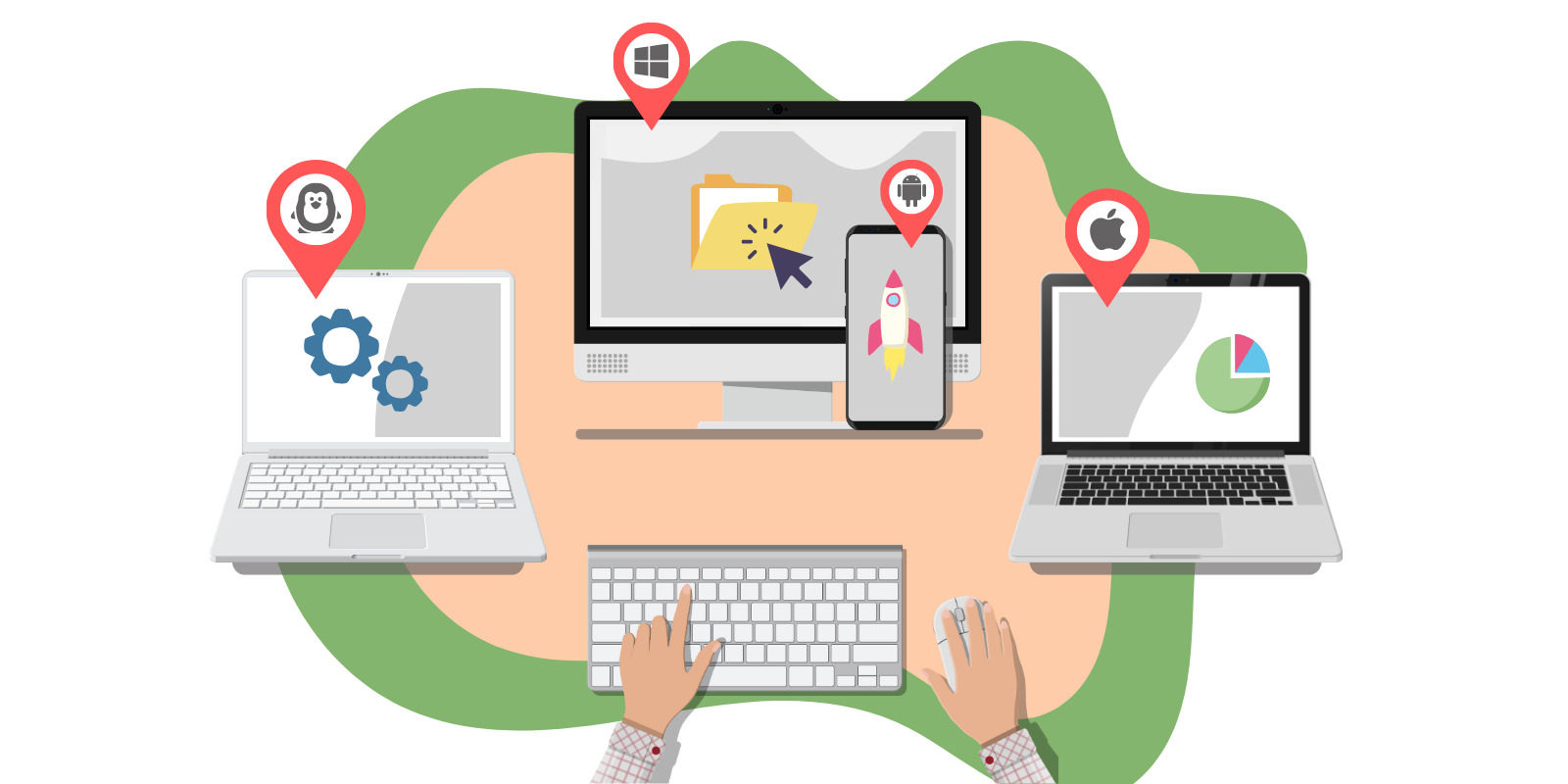
Może być bardzo mylące, gdy próbujesz jednocześnie używać dwóch komputerów. Łatwo jest chwycić niewłaściwą mysz lub zacząć pisać na niewłaściwej klawiaturze. Próba umieszczenia wielu urządzeń wejściowych na biurku może być niemożliwa i z pewnością utrudni wydajną pracę.
Jeśli byłeś w tej sytuacji, wiesz, że może to być niezwykle irytujące. Prostym rozwiązaniem problemu jest użycie tej samej klawiatury i myszy na dwóch komputerach.
Spis treści:
Jeśli kiedykolwiek zadałeś pytanie „Jak mogę udostępnić moją mysz i klawiaturę między komputerami?”... mamy dobre wieści!
Istnieje niezawodne i łatwe w użyciu oprogramowanie do udostępniania myszy i klawiatury, i dokładnie omówimy, jak pomaga ono uzyskać dostęp do twoich urządzeń zdalnie.
USB Network Gate wykorzystuje połączenie sieciowe, które pozwala użytkownikom łatwo udostępniać, zarządzać i kontrolować wiele urządzeń USB na zdalnych maszynach. USB Network Gate jest tak skuteczne, że zdalnie dostępne urządzenia zachowują się, jakby były fizycznie podłączone do maszyny szukającej zdalnego dostępu. To czyni USB Network Gate idealnym rozwiązaniem oprogramowania do udostępniania myszy i klawiatury.





To wszystko!
Korzystaj swobodnie z pełnej funkcjonalności swojej klawiatury i myszy, czy to w biurze obok czy po drugiej stronie świata!
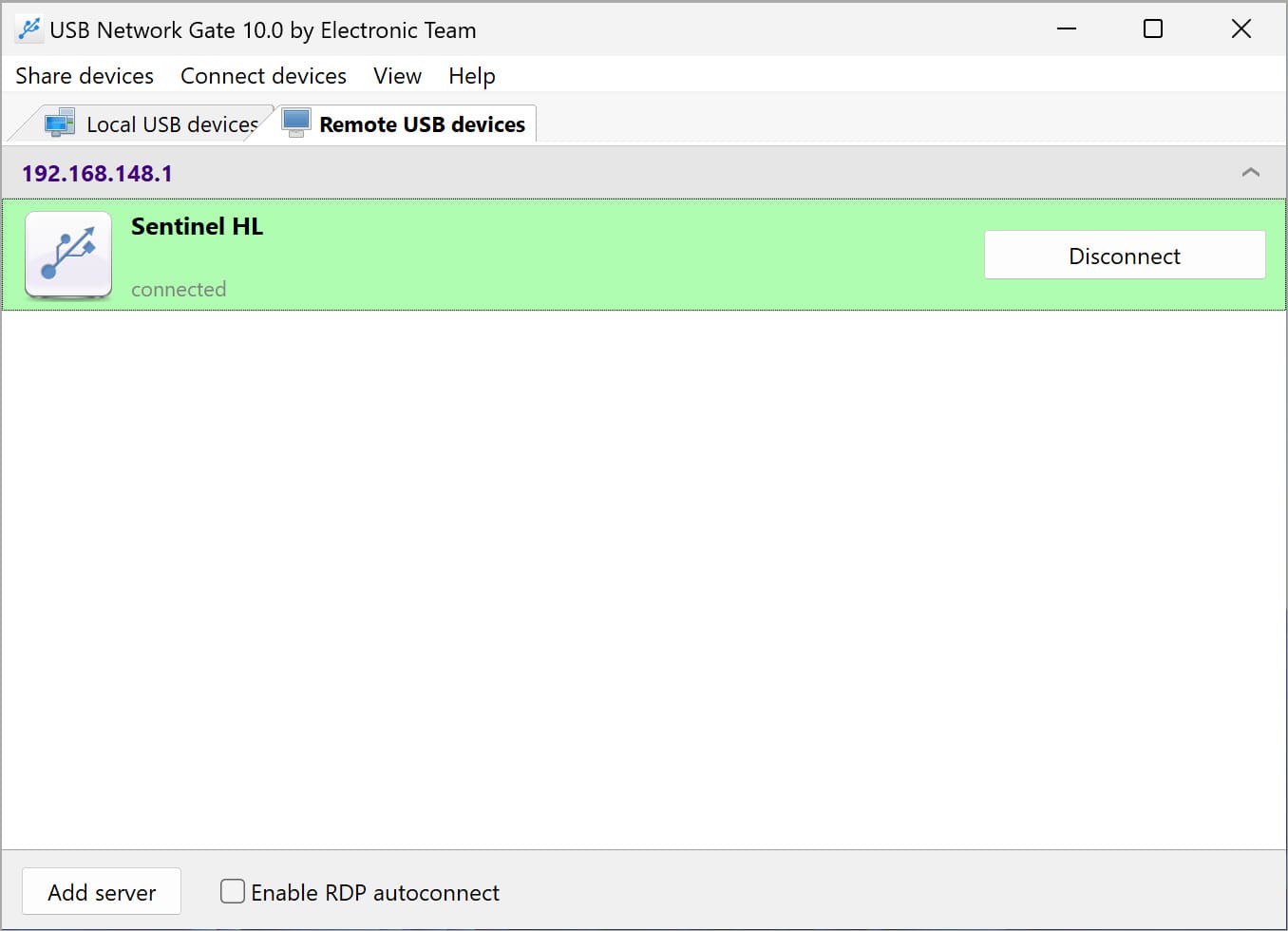
Przeanalizujmy kilka scenariuszy, w których funkcje, niezawodność i przyjazność dla użytkownika USB Network Gate oferują mnóstwo rozwiązań, jeśli chodzi o udostępnianie klawiatury i myszy.
Używanie myszy 3D na zdalnym komputerze często stanowi problem dla programistów. Przykładem jest ograniczona funkcjonalność natywna myszy SpaceNavigator 3D, która umożliwia tylko powiększanie w sesji RDP. Dzięki USB Network Gate możesz łatwo używać jednej myszy na dwóch komputerach.
USB Network Gate to skuteczne rozwiązanie dla użytkowników mających problemy z działaniem USB przez Pulpit zdalny. Oprogramowanie umożliwia dostęp do zdalnych urządzeń USB, tworząc wirtualną kopię sprzętu peryferyjnego. Zdalne pulpity mogą w pełni kontrolować urządzenia USB. W ten sposób możesz używać jednej klawiatury na dwóch komputerach, przekazując ją do sesji RDP i używając jej również na lokalnej maszynie. Oba komputery cieszą się pełną funkcjonalnością współdzielonego urządzenia USB.
Jedną z kluczowych zalet USB Network Gate w porównaniu z konkurencyjnym oprogramowaniem jest jego kompatybilność międzyplatformowa. Niezależnie od systemu operacyjnego, z którego udostępniasz lub żądasz dostępu, jest on łatwo dostępny dla wszystkich komputerów współdzielących sieć (czy to MAC, Windows, Linux czy Android PC!)

Łatwe zarządzanie zdalnymi urządzeniami jest szczególnie ważne dla osób korzystających z „klienta Thin” (czyli komputera bez dysku twardego). Takie maszyny polegają na innych komputerach (zamiast na serwerach) do hostowania aplikacji, funkcji pamięci, wrażliwych danych itp.
(Uwaga: Funkcjonalność serwera może się znacznie różnić.)
Chociaż USB Network Gate to fantastyczna opcja, istnieje jeszcze wiele różnorodnego oprogramowania do wypróbowania, gdy użytkownicy chcą przełączać klawiaturę i mysz między komputerami (oraz uzyskać dostęp do dodatkowych/alternatywnych urządzeń zdalnie).
Synergy to najpopularniejsza pozycja w tej branży, choć obecnie przechodzi na nowe terytorium ze swoim oprogramowaniem. Mimo dość skomplikowanego procesu instalacji, Synergy (i Barrier) świetnie działają po zakończeniu konfiguracji.

Zalety:
Wady:
Dla użytkowników systemu Windows zainteresowanych niezawodnym oprogramowaniem do współdzielenia, którzy nie boją się bardziej czasochłonnej konfiguracji niż USB Network Gate, Input Director jest świetną opcją. Oferuje różnorodne przydatne funkcje związane z bezpieczeństwem, skrótami klawiszowymi i dodatkowymi możliwościami – ale może być frustrujący dla początkujących.

Zalety:
Wady:
Mouse Without Borders oferuje niezwykle przyjazną dla początkujących konfigurację i niezawodne współdzielenie myszy i klawiatury. Po zainstalowaniu wystarczy wprowadzić odpowiednie kody i automatycznie połączyć się. Niestety, jest kompatybilny tylko z komputerami z systemem Windows.

Zalety:
Wady:
Zdalny Pulpit jest wbudowany w większość maszyn z Windows 10 i ułatwia dostęp do zdalnej myszy lub klawiatury na innym komputerze. Działa bardzo dobrze, ale nie jest kompatybilny międzyplatformowo. Dodatkowo, dostęp możliwy jest tylko na komputerach z Windows Pro lub Windows Enterprise.

Zalety:
Wady:
Sprzęt taki jak przełączniki KVM był głównym sposobem na współdzielenie dostępu do myszy i klawiatury między komputerami (zanim pojawiło się oprogramowanie, które uczyniło ten proces znacznie bardziej płynnym).
Przełączniki takie jak model HDMI JideTech (lub model DisplayPort IOGear) działają jak podstawowy przełącznik A/B. Przełączanie klawiatury/myszy między komputerami odbywa się za pomocą jednego przycisku.
Zdecydowanie zaleca się zbadanie, który przełącznik KVM będzie najlepszy dla Twojej sytuacji, ponieważ ich funkcjonalność, cechy i niezawodność mogą się różnić.

Zalety:
Wady:
Używanie jednej myszy lub klawiatury dla wielu komputerów nie jest trudne i dostępnych jest wiele narzędzi oprogramowania, spośród których można wybrać swoje ulubione rozwiązanie.
USB Network Gate to nasz wybór wśród oprogramowania, które może kontrolować dwa komputery za pomocą jednej klawiatury. To bezpieczne rozwiązanie, które wykorzystuje szyfrowanie i jest łatwe w użyciu. To program bogaty w funkcje, który daje Ci kontrolę nad zdalnymi portami USB, dzięki czemu możesz używać dowolnego podłączonego urządzenia, jakby było fizycznie podłączone do komputera.
Twoje życie zawodowe będzie łatwiejsze, niezależnie od tego, które rozwiązanie sprzętowe lub oprogramowanie USB wybierzesz do współdzielenia urządzeń lub kontrolowania dwóch komputerów za pomocą jednej klawiatury. Możliwość zdalnego dostępu do urządzeń USB przez sieć pomaga w produktywności i jest opłacalna.
UNG for Windows
UNG for Mac
UNG for Linux
UNG for Android